5 sposobów na poprawę wydajności IIS: proste wskazówki
5 prostych sposobów na zwiększenie wydajności iis. Wydajność serwera IIS (Internet Information Services) ma kluczowe znaczenie dla sukcesu aplikacji …
Przeczytaj artykuł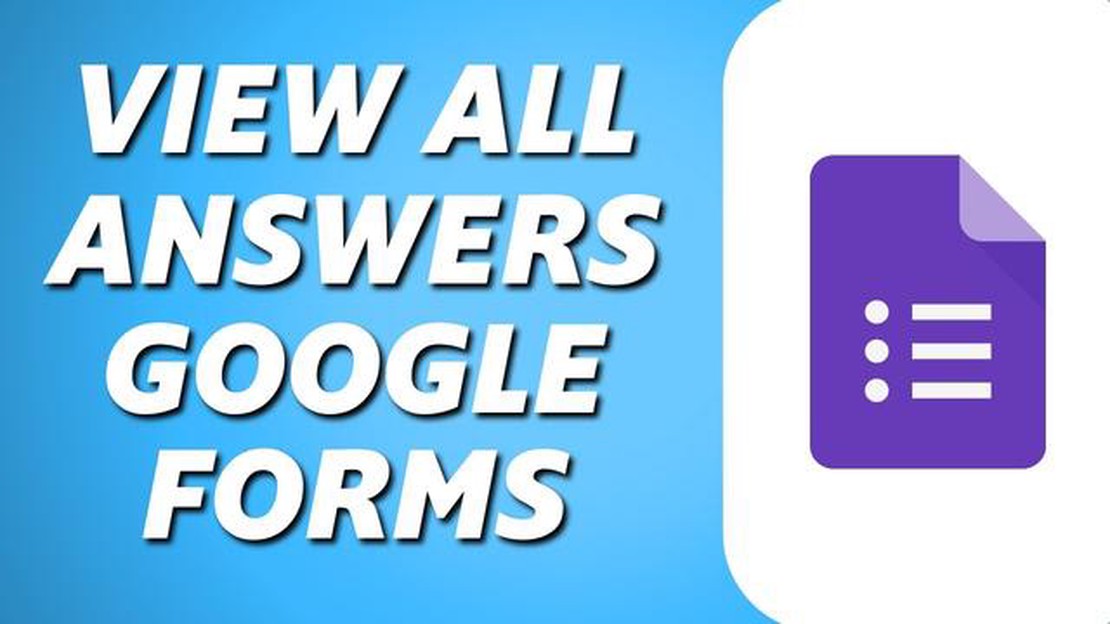
Formularze Google to potężne narzędzie, które umożliwia tworzenie ankiet, quizów i kwestionariuszy online. Jest ono szeroko wykorzystywane zarówno do celów osobistych, jak i zawodowych, takich jak zbieranie opinii, organizowanie wydarzeń i prowadzenie badań. Po zebraniu odpowiedzi od odbiorców, będziesz chciał sprawdzić i przeanalizować dane, aby uzyskać cenne spostrzeżenia. W tym przewodniku krok po kroku pokażemy, jak sprawdzać odpowiedzi w Formularzach Google.
Krok 1: Uzyskanie dostępu do Formularzy Google
Aby rozpocząć sprawdzanie odpowiedzi w Formularzach Google, musisz uzyskać dostęp do platformy. Wystarczy otworzyć ulubioną przeglądarkę internetową i przejść do https://www.google.com/forms . Jeśli jesteś już zalogowany na swoje konto Google, zostaniesz przeniesiony bezpośrednio na stronę główną Formularzy Google. Jeśli nie, będziesz musiał zalogować się przy użyciu swoich danych logowania Google.
Krok 2: Wybór formularza
Gdy znajdziesz się na stronie głównej Formularzy Google, zobaczysz listę wszystkich utworzonych formularzy. Wybierz formularz, dla którego chcesz sprawdzić odpowiedzi. Jeśli nie możesz go znaleźć na stronie głównej, możesz użyć paska wyszukiwania u góry, aby szybko go znaleźć. Alternatywnie, możesz również uzyskać dostęp do formularza, klikając opcję “Więcej” (reprezentowaną przez trzy pionowe kropki) obok nazwy formularza.
Krok 3: Przeglądanie odpowiedzi
Po wybraniu żądanego formularza zostaniesz przeniesiony do zakładki “Odpowiedzi”. Tutaj znajdziesz przegląd wszystkich przesłanych odpowiedzi. Odpowiedzi zostaną wyświetlone w porządku chronologicznym, a najnowsze pojawią się na górze. Możesz przewijać listę, aby zobaczyć każdą odpowiedź z osobna. Aby zobaczyć podsumowanie wszystkich odpowiedzi, kliknij zakładkę “Podsumowanie”.
Jeśli utworzyłeś ankietę lub quiz za pomocą Formularzy Google, możesz zastanawiać się, jak sprawdzić odpowiedzi przesłane przez respondentów. Sprawdzanie odpowiedzi w Formularzach Google jest prostym i nieskomplikowanym procesem. W tym przewodniku przeprowadzimy Cię przez kroki sprawdzania odpowiedzi w Formularzach Google.
Wykonując te proste kroki, możesz szybko sprawdzić odpowiedzi przesłane za pośrednictwem Formularzy Google. Niezależnie od tego, czy przeprowadzasz ankietę, czy quiz, Formularze Google zapewniają wygodny sposób zbierania i analizowania odpowiedzi.
Po utworzeniu i udostępnieniu Formularza Google można łatwo uzyskać dostęp do odpowiedzi przesłanych przez uczestników. Oto jak to zrobić:
Formularze Google udostępniają różne opcje analizy odpowiedzi, w tym tworzenie wykresów i grafów, filtrowanie i sortowanie danych oraz eksportowanie ich do Arkuszy Google. Możesz wybrać opcję, która najlepiej odpowiada Twoim potrzebom.
Czytaj także: Jak rozwiązać i naprawić awarie i błędy w trybie wieloosobowym COD Modern Warfare II?
Dzięki temu prostemu przewodnikowi krok po kroku możesz szybko uzyskać dostęp i przejrzeć odpowiedzi przesłane za pośrednictwem formularza Google.
Po zebraniu odpowiedzi z formularza Google można łatwo przeglądać i analizować dane, uzyskując dostęp do podsumowania odpowiedzi. Podsumowanie zapewnia kompleksowy przegląd odpowiedzi przesłanych przez respondentów.
Aby przejrzeć podsumowanie odpowiedzi, wykonaj następujące kroki:
Korzystając z funkcji podsumowania odpowiedzi w Formularzach Google, można szybko przeglądać i analizować zebrane dane, umożliwiając uzyskanie cennych spostrzeżeń i podejmowanie świadomych decyzji na podstawie otrzymanych odpowiedzi.
Czytaj także: Jak anulować wstępnie zatwierdzone płatności PayPal - przewodnik krok po kroku
Po zebraniu odpowiedzi w Formularzu Google nadszedł czas na analizę poszczególnych odpowiedzi. Może to dostarczyć cennych informacji i pomóc w zrozumieniu zebranych danych. Oto kroki, aby przeanalizować poszczególne odpowiedzi w Formularzach Google:
Analizując poszczególne odpowiedzi w Formularzach Google, można uzyskać wgląd we wzorce i trendy w zebranych danych. Może to pomóc w podejmowaniu świadomych decyzji i podejmowaniu odpowiednich działań w oparciu o otrzymane odpowiedzi.
Po zebraniu odpowiedzi w Formularzu Google może być konieczne wyeksportowanie i udostępnienie danych odpowiedzi innym osobom. Można to łatwo zrobić, wykonując następujące kroki:
Eksportując i udostępniając dane odpowiedzi, możesz współpracować z innymi, analizować dane za pomocą różnych narzędzi i tworzyć raporty lub prezentacje na podstawie zebranych odpowiedzi.
Tak, możesz sprawdzać odpowiedzi w Formularzach Google. W rzeczywistości Formularze Google mają wbudowaną funkcję, która umożliwia przeglądanie i analizowanie odpowiedzi z formularza.
Aby sprawdzić odpowiedzi w Formularzach Google, najpierw przejdź do zakładki “Odpowiedzi” w formularzu. Stamtąd możesz zobaczyć podsumowanie odpowiedzi, wyświetlić poszczególne odpowiedzi, a nawet wyeksportować odpowiedzi do dokumentu Arkuszy Google w celu dalszej analizy.
Tak, możesz zobaczyć, kto przesłał formularz w Google Forms. W zakładce “Odpowiedzi” można wyświetlić imię i nazwisko oraz adres e-mail respondentów, o ile zostały one zebrane w formularzu.
Tak, możliwe jest sprawdzanie odpowiedzi w czasie rzeczywistym w Formularzach Google. Gdy ktoś prześle odpowiedź na Twój formularz, otrzymasz wiadomość e-mail z powiadomieniem i będziesz mógł natychmiast wyświetlić odpowiedź w zakładce “Odpowiedzi”.
Tak, możesz analizować odpowiedzi w Formularzach Google. Zakładka “Odpowiedzi” udostępnia różne narzędzia do analizy danych, takie jak wykresy podsumowujące i wykresy. Dodatkowo można wyeksportować odpowiedzi do Arkuszy Google w celu dalszej manipulacji i analizy danych.
Tak, możesz sprawdzić odpowiedzi w Formularzach Google. Formularze Google umożliwiają przeglądanie i analizowanie odpowiedzi przesłanych przez respondentów.
5 prostych sposobów na zwiększenie wydajności iis. Wydajność serwera IIS (Internet Information Services) ma kluczowe znaczenie dla sukcesu aplikacji …
Przeczytaj artykułCouchtuner nie działa? Oto 5 najlepszych alternatyw dla couchtunera Masz problemy z programem Couchtuner? Nie martw się! Mamy pięć świetnych …
Przeczytaj artykuł5 najlepszych gier takich jak Oxygen Not Included Jeśli jesteś fanem strategicznych gier symulacyjnych, takich jak Oxygen Not Included i szukasz …
Przeczytaj artykułNajszybszy sposób na zmniejszenie rozmiaru pliku obrazu w systemie Windows 11. Jednym z problemów użytkowników systemu Windows 11 jest ograniczenie …
Przeczytaj artykułJak naprawić “500 Internal Server Error” w aplikacji YouTube na Galaxy S20 Jeśli jesteś częstym użytkownikiem aplikacji YouTube na swoim Galaxy S20 i …
Przeczytaj artykułJak naprawić Firestick utknął w optymalizacji problemu z pamięcią masową systemu Jeśli posiadasz Amazon Firestick, być może napotkałeś problem, w …
Przeczytaj artykuł